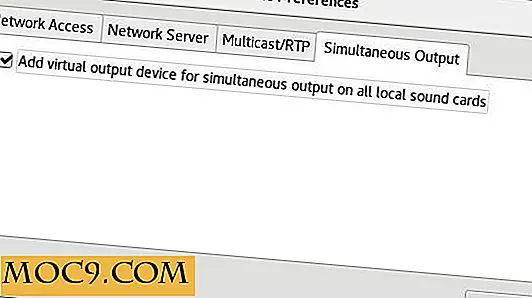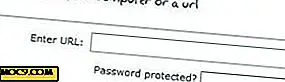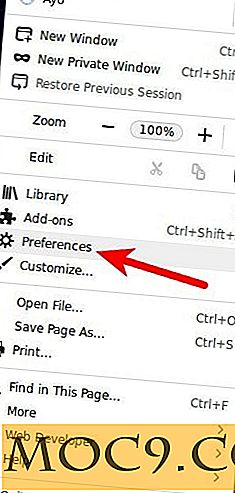WPS Office: En Microsoft Office Clone til Linux
Elsker du Ribbon UI i Microsoft Office så meget, at du vil prøve alle nødvendige midler til at installere MS Office i din Linux-maskine? Hvis dette er tilfældet, er WPS Office den ene til dig.
Det være sig en online eller en desktop app, der er masser af kontorsuiter rundt, som du kan bruge som Microsoft Office-alternativet. Forskellen mellem WPS Office og resten af kontorsuiterne er den slående lighed med Microsoft Office. Ja, det kommer med Ribbon UI, og selv skyggen og farven er ens. Faktisk ville jeg kalde det en Microsoft Office klon snarere end et alternativ.



En fordel ved WPS Office er, at den ikke kommer med et stødt prismærke (den grundlæggende version er gratis), og den har en Linux-version. Ulemperne? Det er på kinesisk (men rolig, vi har en løsning på det).
Hvis du har adgang til WPS Office's engelske hjemmeside, kan du kun downloade Windows og Android versionerne. For Linux-versionen skal du gå til sin kinesiske hjemmeside for at downloade installationsfilen. I øjeblikket er den kun tilgængelig i 32 bit, så sørg for at du har installeret 32-bit libaries (iab3-libs2) i din 64-bit-maskine. Der er også en ompakket version til UbuntuKylin til download. For dem der ikke forstår kinesisk, kan du gå til download siden og hente pakken (rpm, deb eller tar.gz) til din maskine.
Ændring af menuen til engelsk
Når du har downloadet og installeret denne Microsoft Office-klon, skal du åbne en terminal og skrive:
cd / opt / kingsoft / wps-office / office6 / 2052 sudo rm qt.qm wps.qm wpp.qm et.qm
Genstart nu WPS-Office. Du vil bemærke, at hele menuen nu er på engelsk.
Funktioner i WPS Office
Dual UI-visning
Standardmenulayoutet er Ribbon UI, men hvis du foretrækker det gamle klassiske layout, kan du ændre det med knappen "File -> Switch UI".

Indbygget faneblad grænseflade
Når du åbner flere dokumenter, åbnes de i en flad grænseflade, så du nemt kan skifte mellem dem.
Er WPS Office en god erstatning for Microsoft Office
WPS Office suit leveres med Writer, regneark og præsentationer. Hvis du har brug for en noterbar app som OneNote eller e-mail-klient som Outlook, så er WPS ikke til dig.
WPS Office giver dig mulighed for at åbne og se det XML-baserede filformat (.docx, .xlsx, .pptx), men det understøtter ikke at gemme i disse formater. Så hvis du har et .docx-dokument, kan du åbne, se og redigere i WPS Writer, men du skal gemme det i .doc-format. Derudover understøtter WPS Office ikke Open Document format (.odf, .odt). Hvis du arbejder fint med .doc, .xls og .ppt format, så vil WPS være fantastisk til dig.
Jeg har ikke gjort en dyb test for at teste WPS Office's fulde funktionalitet, og om det er kompatibelt med de avancerede funktioner i Microsoft Office, men det er simpelthen at arbejde fint, næsten på samme måde som i MS Office. Ifølge sammenligningsarket understøtter denne Microsoft Office-klon funktioner som ligning og symbol, illustrationer, kommentar og sporændringer, sammenlægning af mail osv.

Som du kan se, afhænger brugen af WPS Office virkelig af, hvad du skal gøre med din Office-pakke. Hvis du ikke kan bruge Ribbon UI, kan du arbejde med det gamle MS Office-format og kan stå et par kinesiske tegn i appen, så er WPS-kontoret en god mulighed for dig.